今天給大家帶來鼠標滑輪上下滾動失靈不管用如何修複,鼠標滑輪上下滾動失靈不管用的修複方法,讓您輕鬆解決問題。
鼠標主要由左鍵、右鍵和中間滾輪組成,當然也有一些特殊的鼠標。不過隨著鼠標使用久了也會出現一些故障,比如鼠標滑輪上下滾動失靈,鼠標滾動不管用的問題,怎麼解決這些故障呢?下麵是學習啦小編為大家介紹鼠標滑輪上下滾動失靈不管用修複方法,歡迎大家閱讀。
鼠標滑輪上下滾動失靈不管用修複方法1、使用注冊表解決方法,先進入注冊表,方法,在桌麵的開始處,打開開始菜單,然後打開“運行”程序,也可以直接用Win + R打開“運行”程序,在編輯框中輸入regedit命令,按“確定”。
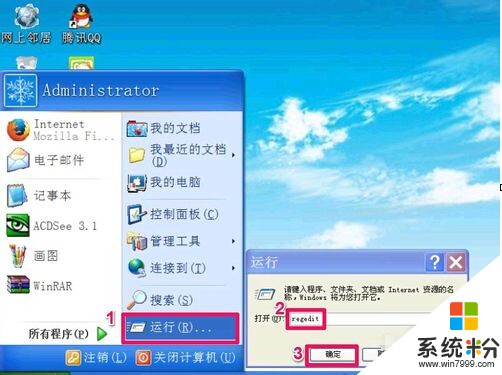
2、進入注冊表後,先選擇“HKEY_CURRENT_USER”這一根鍵項,然後打開其子項,在子項中找到“Control Panel”項。

3、接著打開“Control Panel”的子項,找到“Dosktop”這一項。

4、然後把焦點移到“Dosktop”的右側窗口,拖動滾動條,找到“WheelScrollLines”這一項。
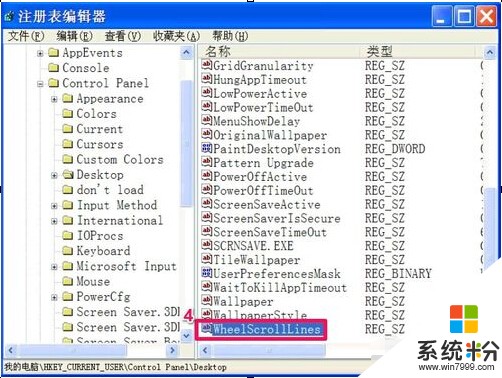
5、然後在“WheelScrollLines”上右鍵,打開右鍵菜單,選擇其中的”修改“命令。

6、彈出一個編輯字符串窗口,在”數據數值“下,有一個編輯框,這一值經常容易被病毒或係統錯誤而更改。

7、將數據數值的值修改為”3“,然後按”確定“保存並退出窗口。再退出注冊表。
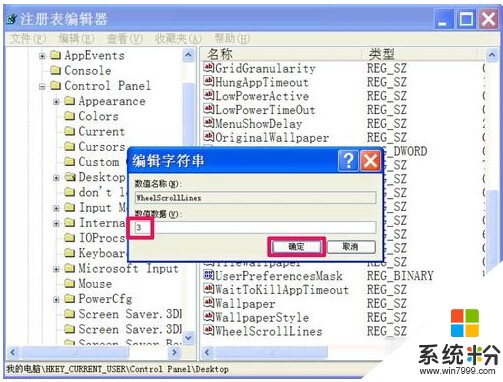
8、來到桌麵,打開開始菜單,點擊”關閉計算機“,在關機界麵,選擇”重啟“按鈕,計算機重啟後,鼠標滑輪的問題就能解決了。
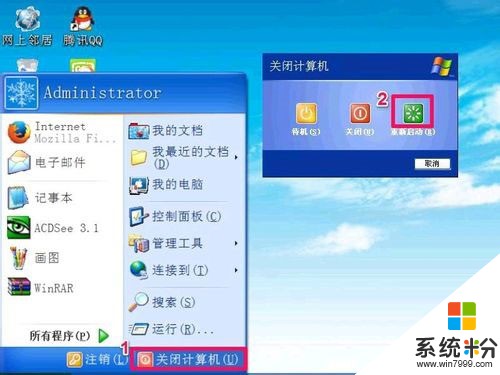
對注冊表相關修改相信遇到的鼠標滑輪不能正常使用的問題也能輕鬆的解決,當然這種方法隻是針對係統問題導致鼠標不能正常使用才有效,如果是病毒或鼠標本身問題的話,那麼建議對係統進行查殺或更換鼠標試試。
鼠標滑輪上下滾動失靈不管用怎麼修複相關文章:
1.Win鼠標滑輪上下滾動失靈不管用的修複方法
2.鼠標滑輪上下滾動失靈怎麼辦
3.鼠標不能上下滑動頁麵怎麼辦
4.鼠標滾輪失靈怎麼修複
5.鼠標中間滑輪失靈怎麼辦
6.win7鼠標滑輪上下滾動失靈怎麼辦
7.鼠標中間的滾輪失靈怎麼辦
以上就是鼠標滑輪上下滾動失靈不管用如何修複,鼠標滑輪上下滾動失靈不管用的修複方法教程,希望本文中能幫您解決問題。
電腦軟件相關教程